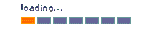Thủ thuật sao chép dữ liệu từ Android sang thiết bị iOS
Thảo luận trong Điện thoại- Đồng hồ- Phụ kiện bắt đầu bởi khach vang lai, 09/11/2017 13:13
-
Bạn đang sử dụng điện thoại hệ điều hành Android, nhưng nay lại muốn chuyển sang sử dụng thiết bị iPhone mà bạn muốn chuyển dữ liệu trên điện thoại Android sang iPhone để sử dụng ư? Bạn cần làm sao giờ. Ở bài viết trước mình đã hướng dẫn các bạn cách chuyển dữ liệu từ iPhone sang Android đơn giản mà hiệu quả, còn ở bài viết này, iStar – Trung tâm thay màn hình sony z1 sẽ lại hướng dẫn các bạn cách chuyển dữ liệu từ Android sang iPhone nhé. Vậy thì ứng dụng Move to iOS sẽ là lựa chọn không thể thiếu cho các bạn rồi !!!
Ứng dụng Move to iOS là hoàn toàn miễn phí chỉ tương thích với các thiết bị chạy iOS 9 hoặc cao hơn, cho phép người dùng có thể chuyển hình ảnh, lịch, danh bạ, tin nhắn ,… từ điện thoại Android sang iPhone.

Để có thể làm được điều đó các bạn làm theo các bước sau:
- Bước 1:Tiến hành cài đặt cho iPhone như bình thường cho đến khi chuyển sang màn hình Apps & Data -> chọn Move Data from Android.
- Bước 2: Bạn tiến hành cài đặt ứng dụng Move to iOS cho điện thoại Android của bạn.
- Bước 3: Tiếp tục chọn Continue trên cả 2 điện thoại -> sau đó chọn đồng ý với các điều khoản và -> chọn Next trên điện thoại Android để tiếp tục.
- Bước 4: Trên thiết bị Android -> nhập mã gồm 12 chữ số hiển thị trên iPhone
- Bước 5: Khi nhập mã xong điện thoại Android sẽ kết nối với iPhone qua kết nối Wi-Fi Direct và xác định những dữ liệu sẽ được chuyển giao.
Khi đó ứng dụng sẽ hỏi bạn có muốn chuyển thông tin tài khoản Google hay không nhằm giúp bạn có thể đăng nhập vào iPhone nhanh chóng bằng trình duyệt Chrome và có thể thấy tin nhắn văn bản, danh bạ, hình ảnh trong thư viện ảnh của bạn -> Chọn những dữ liệu cần chuyển -> nhấn Next.
Trong lúc này điện thoại Android sẽ tiến hành chuyển dữ liệu được lựa chọn sang iPhone -> phân loại tự động và chuyển vào ứng dụng tương ứng trên iPhone.
Bước 6: Khi quá trình chuyển giao dữ liệu xong -> trên iPhone -> Continue Setting Up iPhone -> thiết lập Apple ID mới hoặc đăng nhập bằng tài khoản.
Lưu ý rằng quá trình chuyển giao dữ liệu từ Android sang iPhone lâu hay không sẽ tuỳ thuộc vào số lượng dữ liệu cần chuyển giao. Trên đây là cách chuyển đổi dữ liệu từ Android sang iPhone mà iStar – Trung tâm sửa chữa thay màn hình sony z3 chia sẻ tới bạn.
Chúc các bạn thành công!!!